Сброс принтера до заводских настроек epson
Как обнулить принтер Epson Stylus C67: пошаговая инструкция по сбросу настроек принтера этой модели. какие кнопки нужно нажимать и в какой последовательности, чтобы вернуть принтер к заводскому состоянию
Эти принтеры Epson Stylus C67 для дома отличаются простотой в использовании и экономичностью, качествами, которые все пользователи ищут в принтере.
Они принтеры, которые уже вышли из производства, работают очень хорошо. И если у вас сохранился принтер этой модели, ухаживайте за ним и храните его, как мы описывали в статье Несколько причин не выбрасывать старый принтер.
Используемые картриджи:
- T063120 Черный картридж
- T063220 Голубой картридж
- T063320 Пурпурный картридж
- T063420 Желтый картридж
При выполнении обнуления этого и любого другого принтера Epson, нельзя подключать другой принтер к компьютеру. Необходимо включить и подключить к компьютеру только тот принтер, который подлежит настройкам.
Сделать этот процесс как мы предлагаем ниже для безупречной работы , если вам нужна дополнительная помощь, пожалуйста, свяжитесь с нами.
Нужно скачать программу, чтобы выполнить обнуление этого принтера: чтобы скачать программу, пройдите по ссылке Epson Stylus С67.
Как скачать документ с Google drive:
 |
| Меню Архив |
После загрузки архивного файла распакуйте его. Для этого понадобится программа Winrar.
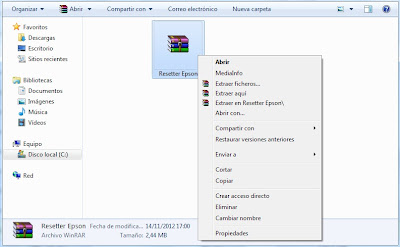 |
| Распакуйте файл |
Появится окно, в котором нужно выбрать тип принтера, который будем обнулять, потому что эта программа работает для трех типов принтеров Epson Stylus. См. изображение диалоговое окно.
| Диалоговое окно программы-ресеттера |
В верхней части программы в опции "MODEL NAME" выберите модель принтера. В строке DESTINATION выбор должен произойти автоматически. Если этого не случится, вам придется самостоятельно определить, через какой порт подсоединен принтер.
Как узнать, через какой порт подключен принтер .
В очень немногих случаях мы реально знаем, через какой порт подключен принтер. Компьютеры снабжены большим количеством портов USB, которые не пронумерованы и не обозначены каким-либо образом.
Выберите опцию Select в правом верхнем углу . см. изображение
| Нажать на Select |
Затем появится окно, которое позволяет выбрать порт, к которому подключен принтер. Нажмите Auto Select и нажмите кнопку ОК. см. изображение ниже .
| Auto Selection -> OK |
Останется только основное окно программы. В нем выберите опцию Particular Adjustment Mode. см. рисунок .
| Particular Adjustment Mode. |
| Waste Ink Pad Counter |
После выбора этой опции нажмите на OK.
Теперь выберите параметры впринтера , после этого нажмите на кнопку CHECK, чтобы проверить, что принтер работает нормально. Нажмите на кнопку ACСEPT, а затем на INITILIZATION. Когда процесс будет завершен , нажмите на кнопку Готово. После выполения всего процесса выключите принтер, подождите около 30 секунд и снова включите его. Таким образом мы обнулили счетчик страниц.
| Описание шагов |
Помните, что если вам нужна помощь , вы можете остваить комментарий к этой сиатье, мы будем рады вам помочь.





/fa-clock-o/ ЕЖЕНЕДЕЛЬНЫЙ ТРЕНД$type=list
ПОСЛЕДНИЕ ПУБЛИКАЦИИ$type=blogging$m=0$cate=0$sn=0$rm=0$c=3$va=0
/fa-fire/ ПОПУЛЯРНОСТИ ГОДА$type=one

Если вы хотите сделать коллаж или распечатать фотографию на память с несколькими снимками друзей, семьи. Все же коллаж выглядит лучше на о.
Настроить принтер Canon для печати только черным цветом или в оттенках серого можно быстро и без установки дополнительных драйверов. Осно.
Иногда появляется необходимость убрать поля на наших отпечатках: либо потому, что нам просто так хочется, или потому, что документ нужно.

Footer Social$type=social_icons
блок продувки,1,бумага,16,выравнивание,2,гарантия,3,деинсталляция,1,драйверы,117,замятие бумаги,34,заправка,120,инородный объект,4,каретка,8,картриджи,244,качество печати,46,конструкция печатных устройств,37,копировальные аппараты,9,копирование,2,лазерные принтеры,58,материнская плата,1,матричные принтеры,4,мигающий индикатор,15,многоразовые картриджи,1,многофункциональные принтеры,45,настройки,292,неполадки,152,обратная связь,1,общий доступ,6,операционная система,2,открыть картридж,6,ошибка,176,памперс,89,параметры печати,10,печатающая головка,44,ПО,41,проблемы печати,69,работоспособность,11,разрешение,3,расположение цветов,27,ресурс картриджа,39,руководство пользователя,2,сброс настроек,110,сброс счетчика страниц,37,серийный номер,1,система непрерывной подачи чернил,78,сканирование,39,соединение,44,сопла,15,срок службы,16,старые принтеры,9,стоимость,10,струйные принтеры,281,счетчик страниц,18,тонер,1,установка,150,фотобарабан,3,фотопечать,9,характеристики,103,чернила,66,чистка,64,чистка картриджей,7,электронная почта,3,энергосбережение,4,язык,2,Android,6,Brother,37,Canon,258,Chromebook,5,CMYK,1,Dell,3,Eprint,4,Epson,189,Facebook,1,HP,194,Internet Explorer,2,iPad,1,Kodak,1,Konica Minolta,1,Kyocera,5,Lexmark,28,Mac,9,Microsoft,5,Optra,1,PDF,2,Samsung,12,Samsung Galaxy,3,Sharp,11,Ubuntu,3,USB,3,WiFi,17,windows 7,21,windows 8,22,Windows Phone,1,Xerox,1,
Как обнулить принтер Epson Stylus C67: пошаговая инструкция по сбросу настроек принтера этой модели. какие кнопки нужно нажимать и в какой последовательности, чтобы вернуть принтер к заводскому состоянию
Практически у каждого владельца принтера рано или поздно появляется вопрос – как обнулить картридж Epson? Им не задаются разве что те, кто не жалеет денег на покупку новых картриджей. Очевидно, что каждая компания, которая занимается производством принтеров и расходников для них, старается устранить возможность самостоятельной повторной заправки картриджа.
С этой целью чипы, установленные на печатающих головках, заранее программируются на выполнение определенного количества процедур по печати. Соответственно, после того как данное число достигается, принтер начинает требовать замены картриджа. Даже дозаправка расходника не избавит вас от проблемы.
Как обнулить чипы на картриджах Epson?
Перед тем как приступать к работе, стоит ознакомиться с важным замечанием:
- Отключение отслеживания уровня чернил приводит к потере гарантии производителя на принтер.
- Подобная манипуляция не обнуляет счётчик чернил: принтер просто перестаёт блокировать печать, не отображая показания по заполненности картриджа.
- В нескольких моделях принтеров уровень чернил определяется также посредством фотодатчика, и если чернила в картридже действительно закончатся — печать будет заблокирована даже при отключенном цифровом счётчике.
Обнуление картриджей Epson – основные этапы
Если на ПЗК вашего принтера есть специальная кнопка обнуления, просто выведите каретку устройства для замены и нажмите эту кнопку, не отпуская, на 5-7 секунд.
- Если ваш картридж не оборудован такой кнопкой, но имеет на чипе два маленьких круглых контакта, размещенных друг от друга на расстоянии около миллиметра, процедура обнуления будет несколько другой. Начните с извлечения выбранного для обнуления ПЗК согласно инструкции к принтеру. Затем возьмите плоскую отвертку и замкните эти контакты.
- Если ПЗК на вашем печатающем устройстве не имеет ни кнопки обнуления, ни двух контактов в верхней части чипа, обнулить его можно следующим образом. Достаньте его из принтера и сразу верните обратно на место. Таким образом, обнуление произойдет в автоматическом режиме.
- Независимо от того, каким способом вы провели обнуление картриджа, завершающим этапом должно быть подтверждение процесса замены картриджа на панели принтера и сама заправка. Это поможет избежать завоздушивания головки, которое может возникнуть в случае, если действительный уровень чернил в картридже закончится еще до того, как вы решите его обнулить.
Для СНПЧ (систем непрерывной подачи чернил) идеальным решением проблемы обнуления чипов является их замена на самообнуляющиеся авто чипы — они вставляются вместо оригинальных картриджей и при каждом выключении-включении принтера сбрасываются на 100% уровень чернил. Первые такие чипы появились в начале 2003 года в США, а теперь их можно найти и в СНГ.
Понравилась статья? Подпишитесь на канал, чтобы быть в курсе самых интересных материалов

Нередко возникают ситуации, когда техника начинает некорректно работать. Это может происходить после установки картриджа, заправки или в ряде иных случаев. Часто решить проблему можно, если полностью перезагрузить принтер Canon, HP, Epson или другой марки. Но иногда случаются и трудные ситуации, в которых для возобновления печати устройства перезапуска недостаточно. Требуется обнуление картриджа, счетчика чернил или иные, более сложные действия.
Нет, потому и хочу сделать перезапуск 80%, 104 голоса Да, но мне нужно просто перезагрузить устройство. 20%, 26 голосов- 1 Когда нужно перегружать: причины
- 2 Что проверить перед началом процедуры
- 3 Обычная перезагрузка кнопкой на корпусе
- 4 Нестандартные ситуации
- 4.1 Обнуление картриджа
- 4.1.1 Подробней о проблеме
- 4.1.2 Способы устранения
- 4.4.1 Что делает счетчик
- 4.4.2 Способы обнуления
- 4.4.2.1 В струйных
- 4.4.2.2 В лазерных принтерах
Когда нужно перегружать: причины
Причин, по которым принтеру необходима перезагрузка, множество. Среди них:
- Отказ печати.
- Замятие бумаги и ее последующее удаление.
- Заправка картриджа.
Подобных ситуаций очень много, но решение у них одинаковое — перезапуск печатающего устройства.
Что проверить перед началом процедуры
Перед тем как выполнить перезагрузку, нужно проверить следующие моменты:
- Техника подключена к розетке и к компьютеру.
- установлено необходимое программное обеспечение (драйвера).
- Если задания на печать отправляются с сетевого устройства, убедиться, что локальная сеть настроена и исправно работает.
Если проверка не дала результатов и принтер по-прежнему не печатает документы или изображения, это означает, что действительно необходим его перезапуск.
Обычная перезагрузка кнопкой на корпусе
Самое простой способ устранить сбой — нажать кнопку на корпусе, чтобы выключить прибор, а затем запустить его заново. Такое решение способно помочь в простых случаях, например, после замятия бумаги.
Нестандартные ситуации
Если перезапуск устройства кнопкой на корпусе не принес результатов, это означает, что возникла нестандартная ситуация. Для устранения проблемы может потребоваться обнуление картриджа, счетчика копий, сброс ошибок или очистка очереди печати.
Обнуление картриджа
Эта процедура характерна для струйной печатной техники Canon, HP, Epson.
Подробней о проблеме
На картриджах принтеров устанавливается специальный микрочип. В нем записываются данные о расходе чернил. Когда устройство определяет, что в емкости закончилась краска, то блокирует печать. Чтобы после перезаправки продолжить пользоваться картриджем, нужно удалить эту информацию из микрочипа или, другими словами, обнулить картридж.
Способы устранения
Обнулить картридж можно с помощью программатора, который потребуется предварительно купить. Но есть более простое решение — заклеивание контактов. Такой способ подойдет даже неопытным пользователям.
После установки картриджа принтер распознает его как полный.
Если эта стандартная инструкция Вам не помогла, то действуйте по рекомендациям из других наших статей по обнулению:
Сброс ошибок
Иногда перед печатью обнаруживается, что принтер сообщает о нехватке чернил ошибками 1688, 1686, 1683, E16, E13 и оранжевым светом индикаторов. Для избавления от ошибки следует заблокировать функцию проверки уровня чернил. Сделать это можно нажатием на Stop/Reset и удерживанием на протяжении 10 секунд или отключением «Статус Монитора».
Если принтер Canon Pixma выдает ошибку E07 или P07, сообщающую о нехватке чернил, удалить ее можно с помощью сервисной программы Service Tool v3400 или более поздней версии. Нужно:
Устройство напечатает несколько цифр, после чего его нужно выключить, а затем включить. Если все сделано верно, ошибка повторно не появится.
Ошибка c7990 на Kyocera — «Сбой аппарата. Вызовите сервисный персонал.»
Проблемы с очередью печати: инструкция по очистке через панель управления
В ряде случаев принтер отказывается печатать, потому что в очереди находится слишком много документов. Устранить такую проблему можно по инструкции:
- Вызвать “Панель управления”.
- Перейти в раздел “Устройства и принтеры”.
- Кликнуть по технике для печати правой кнопкой мыши и выбрать “Просмотр очереди печати”.
Примените, если по инструкции выше ничего не получилось.Проблемы со счетчиком копий
В некоторых случаях после заправки картриджа необходимо обнулить счетчик копий, он же счетчик чернил. О том, как это сделать, в инструкции к принтеру, как правило, не написано, потому что производители заинтересованы в том, чтобы потребители покупали новые расходные материалы, а не перезаправляли их самостоятельно.
Что делает счетчик
Счетчик во время работы собирает информацию о заполненности краской каждого листа и записывает данные в микрочип. Исходя из этой информации, он рассчитывает расход чернил и когда, по его мнению, в картридже заканчивается порошок или краска, блокирует дальнейшую работу, т.к. считает, что емкость пуста и печатать нечем. Чтобы продолжить дальше пользоваться принтером, эту информацию нужно стереть или, другими словами, обнулить счетчик.
Способы обнуления
Обнуление происходит по-разному на струйных и лазерных печатающих устройствах.
В струйных
В струйных принтерах информация стирается на чипе самого картриджа. В комплекте с заправочными наборами часто идет специальная микроплата, которой нужно заменить старую. Обычно их несколько, по числу картриджей, используемых в принтере. Если не заменить каждую, то принтер по-прежнему будет считать, что чернила кончились.
В лазерных принтерах
В лазерных принтерах процесс выглядит иначе. Стандартная инструкция для Brother:
- Извлечь картридж с тонером.
- Открыть лоток для подачи бумаги, найти слева датчик обнуления, нажать на него пальцем.
- Закрыть крышку отсека с картриджем.
- Удерживать палец на счетчике до тех пор, пока не запустится двигатель принтера.
- Отпустить датчик, но через две секунды повторно нажать на него и удерживать, пока двигатель не остановится.
- Подождать, пока на корпусе устройства для печати не загорится индикатор готовности к работе.
- Вернуть на место картридж с тонером.
Индивидуальные рекомендации под разные модели.Вывод
Если в работе принтера возникает сбой, чаще всего устранить проблему можно простой перезагрузкой устройства. Реже, особенно после перезаправки картриджей, для наладки работы печатающей техники нужны более серьезные действия. Это обнуление чипов картриджей или счетчика копий, а также сброс ошибок, характерных для техники Canon и Epson. Если устройство не работает, потому что на распечатку отправлено слишком много заданий, устранить ошибку можно очисткой очереди печати.
![ошибка E-11 переполнен памперс принтера Epson]()
Почему блокируется работа принтера Epson с заполненным счетчиком отработанного чернила
Появление подобной ошибки не гарантирует того, что памперс принтера Epson действительно переполнен. Датчик блокировки сработает намного раньше, чем подобное произойдет с абсорбером печатающего устройства. Все дело в том, что разработчики специально программируют счетчик таким образом, чтобы тот срабатывал и блокировал работу устройства, после слива определенного количества отработанного чернила. Как правило, емкости контейнера и впитывающих свойств губки хватает приблизительно на два цикла работы счетчика. В связи с этим, после программного обнуления памперса Epson, принтером еще можно пользоваться какое-то время (например, до конца рабочего дня/недели, все зависит от интенсивности работы устройства).
Стоит отметить, что памперс принтера Epson выполняет очень важную роль. Ведь он впитывает отработку и не дает ей растечься по всему устройству, либо протечь за его пределы. Поэтому, полностью игнорировать эту проблему никак нельзя. Естественно, какое-то время Вы можете печатать принтером после сброса счетчика абсорбера на программном уровне. Однако со временем памперс переполнится и чернила испачкают все внутренние части. Это чревато очень негативными последствиями, вплоть до вызова короткого замыкания платы управления принтера, а также порче мебели и прочих предметов (в зависимости от места установки струйного принтера). Чтобы этого не допустить, принтер Epson нужно разобрать и почистить абсорбирующую губку.
Как сбросить памперс принтера Epson
На сегодняшний день обнулить счетчик абсорбера струйной оргтехники Epson можно несколькими методами. Однако все они предусматривают сброс на программном уровне при помощи различных утилит для компьютера. Еще очень старые модели можно попробовать обнулить определенной комбинацией клавиш (одновременно зажать кнопки «Отмена печати» и «Замена картриджей», а после нажать кнопку «Включения/Выключения» принтера), но уже новые аппараты разблокируются только программным способом. В число самого перспективного ПО входят следующие программы:
1. SSC Service Utility
![как сбросить принтер пишет срок службы впитывающей чернила подкладки заканчивается, что делать]()
- скачать, установить и открыть программу SSC Service Utility;
- перейти в меню «Настройки» и выбрать соответствующую модель принтера/МФУ;
- нажать на крестик, тем самым свернуть программу SSCSU в трей;
- нажать в трее правой кнопкой мыши по иконке программы SSCLG;
- навести курсор на пункт «Счетчик отработки», и во всплывающем меню нажать на «Сбросить счетчик отработки»;
- нажать на кнопку «Yes» в открывшемся окне;
- перезапустить принтер и осуществить тестовую печать.
Программа SSC Service Utility подходит к следующим моделям принтеров и МФУ Epson:
- Epson Stylus C20/ C40/ C50/ C60; Epson Stylus CL-750.
- Epson Stylus Сolor 400/ 440/ 480 LPT/ 480SXU/ 580/ 600/ 640/ 660/ 670/ 680/ 740/ 777/ 760/ 800/ 850/ 860/ 880/ 900/ EM-900C/ 980/ 1160/ 1520/ 3000.
- Epson PictureMate All Series.
- Epson Stylus Photo EX; Epson Stylus Photo 700/ 750/ 780/ 790/ 810/ 820/ 825/ 870/ 890/ 915/ 1200/ 1270/ 1280/ 1290/ 2000P; Epson Stylus Photo IP-100.
- Epson Stylus Pro 5000/ PM-5000C.
- Epson PM-770C/ 780C/ 875DC/ 890C/ 3000C/ 3300C/ 3500C.
Стоит отметить, этой программой можно не только сбросить счетчик памперса, но и уровня чернила в картриджах, а также провести чистку печатающей головки или заморозить работу определенного картриджа, если в этом будет подобная потребность.
2. INKCHIP WIC
INKCHIP Adjustment WIC – это одна из лучших программ, специализирующаяся на сбросе счетчика абсорбера принтеров Epson. Ее неоспоримые достоинства в том, что работает она всегда четко и фактически без сбоев (в основном сбоит только из-за поражения ПК вирусами). К тому же поддерживает огромное количество моделей принтеров и МФУ Epson. Однако наряду с этим у программы INKCHIP есть один существенный минус – она платная. Точнее, само ПО можно скачать бесплатно, а вот для сброса памперса она потребует одноразовый ключ, который можно купить только у официального производителя. Процесс обнуления памперса при помощи INKCHIP WIC состоит из следующих действий:
![какой программой сбросить памперс принтера Epson]()
- покупки ключа для сброса счетчика абсорбера Epson для соответствующей модели;
- скачивания, установки и пуска программы Adjustment INKCHIP;
- нажатия кнопки «Счетчик отработки» в открывшемся окне программы;
- выбора модели принтера Epson, которому нужно обнулить счетчик памперса;
- нажатия кнопки «Обнуление счетчика» и ввода купленного кода, позволяющего сбросить абсорбер принтера Epson;
- подтверждения действия и перезагрузки принтера кнопкой «On».
Программа INKCHIP Adjustment WIC подходит к следующим моделям принтеров и МФУ Epson:
- Фабрика печати Epson L120/ 130/ 132/ 210/ 220/ 222/ 300/ 310/ 312/ 350/ 355/ 360/ 362/ 364/ 365/ 366/ 375/ 380/ 382/ 385/ 386/ 395/ 396/ 405/ 455/ 456/ 475/ 485/ 486/ 495/ 550/ 555/ 565/ 566/ 575/ 605/ 655/ 800/ 805/ 810/ 850/ 1110/ 1118/ 1119/ 1300/ 1800/ 3050/ 3060/ 3070/ 3100/ 3104/ 3106/ 3108/ 3110/ 3114/ 3116/ 3118/ 3150/ 3152/ 3156/ 3160/ 4150/ 4160/ 5190.
- Epson XP-30/ 33/ 55/ 100/ 102/ 103/ 200/ 201/ 202/ 203/ 204/ 205/ 206/ 207/ 208/ 210/ 211/ 212 213/ 214/ 215/ 216/ 217/ 220/ 225/ 230/ 235/ 240/ 243/ 245/ 247/ 255/ 257/ 300/ 302/ 303/ 305/ 306/ 310/ 312/ 313/ 315/ 320/ 322/ 323/ 325/ 330/ 332/ 335/ 340/ 342/ 343/ 345/ 352/ 355/ 400/ 402/ 403/ 405/ 406/ 410/ 412/ 413/ 415/ 420/ 422/ 423/ 425/ 430/ 432/ 435/ 440/ 442/ 445/ 452/ 455/ 510/ 520/ 530/ 540/ 600/ 610/ 620/ 630/ 640/ 700/ 710/ 720/ 750/ 760/ 800/ 810/ 820/ 830/ 850/ 860/ 900/ 950/ 960/ 2100/ 2101/ 2105.
- Epson Work Force 30/ 40/ 60/ 310/ 320/ 435/ 500/ 520/ 545/ 600/ 610/ 620/ 630/ 645/ 840/ 845/ 1100/ 2010/ 2510/ 2520/ 2530/ 2540/ 2630/ 2650/ 2660/ 2750/ 2760/ 3720/ 3730/ 7010/ 7011/ 7012/ 7015/ 7018/ 7510/ 7511/ 7515/ 7520/ 7521/ 7525; Epson Work Force M1030/ M1560; Epson Work Force T42WD.
- Epson Stylus C60/ 61/ 62/ 70/ 80/ 82/ 110/ 760/ 860/ 1150/ 1160; Epson Stylus D120; Epson Stylus DX3800/ 4000/ 4200/ 4800/ 5000/ 6000/ 7400/ 8400/ 9400F; Epson Stylus CX2800/ 2900/ 3100/ 3200/ 3300/ 3400/ 3700/ 3800/ 3900/ 4000/ 4100/ 4200/ 4700/ 4800/ 4900/ 5000/ 5900/ 6000/ 7300/ 7400/ 7700/ 7800/ 8300/ 8400/ 9300F/ 9400Fax; Epson Stylus SX200/ 210/ 218/ 230/ 235/ 400/ 410/ 420W/ 430/ 440/ 510W/ 525WD/ 535WD/ 610FW/ 620FW/ 600FW; Epson Stylus TX200/ 210/ 220/ 230/ 235/ 320/ 400/ 410/ 420/ 420W/ 430/ 435/ 550W/ 560WD/ 720/ 820/ 830; Epson Stylus NX200/ 210/ 220/ 230/ 300/ 330/ 400/ 410/ 420/ 430/ 510/ 530/ 620/ 635.
- Epson Stylus Office B30/ 40W/ 42WD/ 1100; Epson Stylus Office BX300F/ 305/ 305 plus/ 310FN/ 320FW/ 525WD/ 535WD/ 600FW/ 610FW/ 620FWD/ 625FWD/ 630FW/ 635FWD/ 925/ 935FWD; Epson Stylus Office T30/ 33/ 40w/ 1100; Epson Stylus Office TX300F/ 320F/ 510FN/ 515FN/ 525FW/ 600FW/ 610FW/ 620FWD.
- Epson Stylus Photo 785/ 820U/ 825/ 830U/ 890/ 895/ 900/ 915/ 925/ 935/ 950/ 960/ 1280/ 1290/ 1390/ 1400/ 1410/ 1430/ 1500/ 2100/ 2200; Epson Stylus Photo P50; Epson Stylus Photo T50/ 60; Epson Stylus Photo TX650/ 700W/ 710W/ 720WD/ 730/ 800FW/ 810FW/ 820FWD/ 830; Epson Stylus Photo R240/ 250/ 260/ 265/ 270/ 280/ 285/ 290/ 330/ 340/ 350/ 360/ 380/ 390/ 1900/ 2000/ 2400/ 2880/ 3000; Epson Stylus Photo PX650/ 660/ 700W/ 710W/ 720WD/ 730/ 800FW/ 810FW/ 820FWD/ 830; Epson Stylus Photo RX520/ 530/ 560/ 580/ 585/ 590/ 595/ 610/ 640/ 650/ 680/ 685/ 690.
- Epson Artisan 50/ 700/ 710/ 720/ 730/ 800/ 810/ 830/ 837/ 1430.
- Epson Sure Color SC-P400/ 407/ 408/ 600/ 607/ 608.
- Epson PX-045A/ 046A/ 047A/ 048A/ 049A/ 1001/ 1004/ 101/ 105/ 1200/ 1600F/ 1700F/ 201/ 203/ 204/ 404A/ 405A/ 434A/ 435A/ 436A/ 437A/ 501A/ 502A/ 503A/ 504A/ 505F/ 535F/ 5600/ 5V/ 601F/ 602F/ 603F/ 673F/ 7V/ A640/ A720/ A740/ FA700/ G5300/ K100/ K150/ M650A/ M650F/ M680F/ V700/ V780.
- Epson PM-D800/ D870/ G4500/ G850/ G860/ T960/ PF-71/ 3500C/ 3700C/ 400/ 4000PX/ A820/ A840/ A840S/ A890/ A920/ A940.
- Epson K100/ 101/ 200/ 201/ 300/ K301.
- Epson ME Office 650FN/ 82WD/ 85ND/ 900WD/ 940FW/ 960FWD/ 1100/ 510/ 520/ 530/ 560W/ 570/ 620F.
- Epson EP-10VA/ 301/ 302/ 306/ 4004/ 702A/ 703A/ 705A/ 706A/ 707A/ 708A/ 709A/ 774A/ 775A/ 776A/ 777A/ 801A/ 802A/ 803A/ 804A/ 805A/ 806A/ 807A/ 808A/ 901A/ 901F/ 902A/ 902F/ 903A/ 903F/ 904A/ 904F/ 905A/ 905F/ 906A/ 906F/ 907A/ 907F/ 976A3/ 977A3/ 978A3/ 979A3/ M570T.
- Epson ET-1110/ 14000/ 2500/ 2550/ 2600/ 2610/ 2650/ 2700/ 2710/ 2720/ 2750/ 2760/ 3600/ 4500/ 4550/ 4700.
- Epson E-300/ 330/ 340/ 350/ 360/ 500/ 520/ 600/ 700.
- Epson M100/ 105/ 200/ 205.
Если Вы сомневаетесь, поможет ли эта программа обнулить счетчик абсорбера, воспользуйтесь ключом для демонстрации ее возможностей. Для этого вместо кода сброса памперса введите команду «trial» и программа бесплатно обнулит счетчик на 5%. Таким образом, Вы убедитесь в том, подходит эта утилита к принтеру или нет.
3. PrintHelp
Программа PrintHelp считается универсальной, так как работает не только с принтерами Epson, но и с МФУ других производителей (читайте так же, как сбросить счетчик памперса принтера Canon). Основная особенность приложения заключается в его обширном функционале. С его помощью можно обнулить счетчик абсорбера, прочистить печатающую головку, выполнить тест протяжки бумаги, а также перепрошить некоторые модели Epson. Проблема программы PrintHelp только в том, что она наполовину платная. Иными словами, Вы не сможете сбросить памперс или прошить принтер Epson, пока не купите и не введете соответствующий код. К счастью, множество кодов можно бесплатно найти на просторах Интернета. Чтобы приступить к работе, утилиту нужно скачать, установить и открыть, а далее выполнить следующие действия:
![список принтеров которым можно сбросить счетчик отработанных чернил]()
- в левой части окна программы кликните по иконке активного принтера;
- когда появится небольшое меню, перейдите на вкладку «Управление»;
- далее следует нажать кнопку «Сбросить счетчик отработки», либо выбрать пункт «Main» и нажать «Очистить» (все зависит от версии приложения);
- после осуществления процедуры обнуления памперса следует выключить принтер.
Программа PrintHelp подходит к следующим моделям принтеров и МФУ Epson:
- Epson Artisan 50/ 700/ 710/ 720/ 725/ 730/ 800/ 810/ 830/ 835/ 837/ 1430;
- Epson B30/ 40W/ 42WD/ 1100;
- Epson BX300F/ 305FW/ 310FN/ 320FW/ 525WD/ 535WD/ 600FW/ 610FW/ 620FWD/ 625FWD/ 630FW/ 635FWD/ 925FWD/ 935FWD;
- Epson C41/ 42/ 42/ 44/ 45/ 46/ 58/ 59/ 61/ 62/ 63/ 64/ 65/ 66/ 67/ 68/ 77/ 78/ 79/ 82/ 83/ 84/ 85/ 86/ 87/ 88/ 90/ 91/ 92/ 110/ 120;
- Epson CX2800/ 2900/ 3100/ 3200/ 3300/ 3400/ 3500/ 3600/ 3700/ 3800/ 3900/ 4000/ 4100/ 4200/ 4500/ 4600/ 4700/ 4800/ 4900/ 5000/ 5900/ 6000/ 6300/ 6400/ 6500/ 6600/ 7300/ 7400/ 7700/ 7800/ 8300/ 8400/ 9300F/ 9400Fax/ 9500F;
- Epson D68/ 78/ 88/ 92/ 120;
- Epson DX3800/ 4000/ 4050/ 4200/ 4800/ 5000/ 5050/ 6000/ 6050/ 7400/ 7450/ 8400/ 8450/ 9400F;
- Epson E-300/ 330/ 350/ 360/ 520/ 600;
- Epson EP-702A/ 703A/ 705A/ 706A/ 707A/ 708A/ 709A/ 775A/ 776A/ 777A/ 801A/ 802A/ 803A/ 804A/ 804F/ 805A/ 806A/ 807A/ 808A/ 901A/ 901F/ 902A/ 903A/ 903F/ 904A/ 904F/ 905A/ 905F/ 906F/ 907F/ 976A/ 976A3/ 977A/ 977A3/ 978A/ 978A3/ 979A3/ 10VA/ 301/ 302/ 306/ 4004;
- Epson ET-14000/ 2500/ 2550/ 2600/ 2650/ 4500/ 4550;
- Epson EW-M660FT;
- Epson K100/ 101/ 200/ 201/ 300/ 301;
- Epson L100/ 110/ 111/ 120/ 130/ 132/ 200/ 210/ 211/ 220/ 222/ 300/ 301/ 310/ 312/ 350/ 351/ 355/ 356/ 358/ 360/ 362/ 364/ 365/ 366/ 375/ 380/ 382/ 383/ 385/ 386/ 395/ 396/ 405/ 455/ 456/ 475/ 485/ 486/ 495/ 550/ 551/ 555/ 556/ 558/ 565/ 566/ 575/ 605/ 655/ 800/ 805/ 810/ 850/ 1300/ 1800/ 3050/ 3060/ 3070/ 3100/ 3101/ 3108/ 3110/ 3111/ 3118/ 3150/ 3151/ 3158/ 4150/ 4158/ 4160/ 4168;
- Epson M100/ 105/ 1108/ 200/ 205/ 1128;
- Epson ME-10/ 20/ 30/ 32/ 33/ 35/ 70/ 80/ 82WD/ 85/ 100/ 101/ 200/ 300/ 301/ 303/ 320/ 330/ 340/ 401/ 403/ 510/ 520/ 530/ 560/ 570/ 600F/ 620F/ 650/ 700/ 900WD/ 940FW/ 960FWD/ 1100;
- Epson NX100/ 110/ 125/ 127/ 130/ 200/ 210/ 215/ 220/ 230/ 300/ 305/ 330/ 400/ 410/ 415/ 420/ 430/ 510/ 515/ 530/ 620/ 625/ 635;
- Epson P50/ 60;
- Epson PP-50/ 100;
- Epson PX650/ 659/ 660/ 700W/ 710W/ 720WD/ 730FWD/ 800FW/ 810FW/ 820WD/ 830FWD;
- Epson PX-045A/ 046A/ 047A/ 048A/ 049A/ 1001/ 1004/ 101/ 105/ 1200/ 1600F/ 1700F/ 201/ 203/ 203A/ 204/ 404A/ 405A/ 434A/ 435A/ 436A/ 437A/ 501A/ 502A/ 503A/ 504A/ 505F/ 535F/ 5500/ 5600/ 5V/ 5VII/ 601F/ 602F/ 603F/ 673F/ 7V/ 7VII/ A640/ A720/ A740/ FA700/ G5000/ G5100/ G5300/ K100/ M650/ M650A/ M650F/ S05B/ S05W/ V600/ V630/ V780;
- Epson Photo 820/ 830U/ 890/ 900/ 950/ 960/ 1280/ 1290/ 1390/ 1400/ 1410/ 1430/ 1500/ 2100/ 2200;
- Epson PictureMate PM100/ 200/ 210/ 215/ 225/ 235/ 240/ 245/ 250/ 260/ 270/ 280/ 290/ 300/ 310/ 400;
- Epson PM-3500C/ A820/ A840/ A840S/ A870/ A890/ A900/ A920/ A940/ A950/ A970/ D770/ D800/ D870/ G4500/ G5000/ G800/ G820/ G850/ G860/ T960/ T990;
- Epson R200/ 210/ 220/ 230/ 240/ 245/ 250/ 260/ 265/ 270/ 280/ 285/ 290/ 295/ 300/ 310/ 320/ 330/ 340/ 350/ 360/ 380/ 390/ 800/ 1800/ 1900/ 2000/ 2400/ 2880/ 3000;
- Epson RX420/ 425/ 430/ 500/ 510/ 520/ 530/ 560/ 565/ 580/ 585/ 590/ 595/ 600/ 610/ 615/ 620/ 630/ 640/ 650/ 680/ 685/ 690/ 700;
- Epson S20/ 21/ 22;
- Epson Sure Color SC-P400/ 408/ 600/ 608/ 800;
- Epson SX100/ 105/ 110/ 115/ 117/ 125/ 130/ 200/ 205/ 210/ 215/ 218/ 230/ 235/ 400/ 405/ 410/ 415/ 420W/ 425W/ 430/ 435/ 510/ 515/ 525WD/ 600FW/ 610FW/ 620;
- Epson T10/ 11/ 12/ 13/ 20/ 21/ 22/ 23/ 24/ 25/ 26/ 27/ 30/ 33/ 40W/ 42WD/ 50/ 59/ 60/ 1100/ 1110;
- Epson TX100/ 101/ 102/ 103/ 105/ 106/ 109/ 110/ 111/ 115/ 116/ 117/ 119/ 120/ 121/ 125/ 129/ 130/ 200/ 209/ 210/ 219/ 220/ 230/ 300F/ 320F/ 325F/ 400/ 405/ 408/ 409/ 410/ 415/ 419/ 420W/ 510FN/ 515FN/ 525/ 550W/ 560WD/ 600FW/ 610FW/ 620FWD/ 650/ 659/ 700W/ 710W/ 720WD/ 730/ 800FW/ 810FW/ 820FWD/ 830FWD;
- Epson WorkForce 30/ 40/ 42/ 60/ 310/ 320/ 325/ 435/ 500/ 520/ 525/ 600/ 610/ 615/ 620/ 625/ 630/ 635/ 645/ 840/ 845/ 1100;
- Epson WF-2010/ 2011/ 2510/ 2511/ 2518/ 2520/ 2521/ 2528/ 2530/ 2531/ 2538/ 2532/ 2540/ 2541/ 2548/ 2630/ 2631/ 2650/ 2651/ 2660/ 2661WF-2750/ 2751/ 2760/ 2761/ 7010/ 7011/ 7012/ 7015/ 7018/ 7110/ 7111/ 7510/ 7511/ 7515/ 7520/ 7521/ 7525/ M1030/ M1560;
- Epson XP-20/ 30/ 33/ 55/ 100/ 102/ 103/ 200/ 201/ 201/ 204/ 208/ 202/ 203/ 206/ 205/ 207/ 210/ 211/ 214/ 216/ 212/ 213/ 215/ 217/ 220/ 225/ 230/ 231/ 235/ 240/ 241/ 242/ 243/ 245/ 247/ 300/ 301/ 302/ 303/ 305/ 306/ 310/ 311/ 312/ 313/ 315/ 320/ 322/ 323/ 325/ 330/ 332/ 335/ 340/ 342/ 343/ 345/ 400/ 401/ 402/ 403/ 405/ 406/ 410/ 411/ 412/ 413/ 415/ 420/ 422/ 423/ 425/ 424/ 430/ 431/ 432/ 435/ 434/ 440/ 441/ 442/ 445/ 447/ 510/ 520/ 530/ 540/ 600/ 601/ 605/ 610/ 615/ 620/ 625/ 630/ 635/ 640/ 645/ 700/ 701/ 702/ 710/ 720/ 721/ 750/ 760/ 800/ 801/ 802/ 810/ 820/ 821/ 830/ 850/ 860/ 900/ 950/ 960.
Программа PrintHelp так же совместима и с ОС Linux. Однако ввиду сложности установки, инструкцию смотрите на официальном сайте разработчика приложения. Отдельно стоит отметить то, что введя код «Trial», Вы сможете бесплатно сбросить до 20%, от общей заполненности счетчика абсорбера (памперса) принтера Epson.
4. Epson Adjustment program
Adjustment program, по-видимому, самая популярная утилита для сброса счетчика памперса струйного принтера или МФУ Epson. Плюс программы в том, что ее можно попробовать найти в интернете и скачать бесплатно, даже для самых новых печатающих устройств Epson. Есть и универсальная версия приложения, которая подходит для многих принтеров. Но она находится только в платном доступе. Также стоит отметить, что для каждой модели или серии принтеров, нужно скачивать отдельную версию программы Epson Adjustment program. Работа каждой утилиты осуществляется в индивидуальном порядке, однако порядок действий приблизительно следующий:
Читайте также:
- 4.1 Обнуление картриджа






